Mengelola Penjualan
Mengelola penjualan merupakan fungsi dasar yang wajib dimiliki setiap aplikasi kasir, termasuk Pinodesk. Fitur penjualan pada Pinodesk dapat diakses melalui menu Transaksi > Penjualan. Pada halaman ini Anda akan melihat tabel berisi data penjualan yang sudah Anda simpan. Data penjualan pada halaman ini memperlihatkan laju pemasukan untuk toko Anda.
Menambahkan Penjualan
Menambahkan penjualan dapat dilakukan melalui form Tambah Penjualan atau form Kasir. Form Kasir lebih dioptimalkan untuk digunakan bersamaan dengan barcode scanner dan cara kerja kasir pada umumnya yang menampilkan informasi total pembelian pelanggan, pembayaran, dan uang kembaliannya, dan juga fungsi printer untuk mencetak struk belanja. Untuk mencatat data penjualan tanpa fitur-fitur pelengkap seperti halnya pada form Kasir, Anda dapat menggunakan form Tambah Penjualan.
Form Kasir
Anda dapat membuka form Kasir dari tombol Kasir di halaman Penjualan. Form Kasir memiliki tampilan yang sederhana dengan fokus pada daftar produk dan total penjualan.
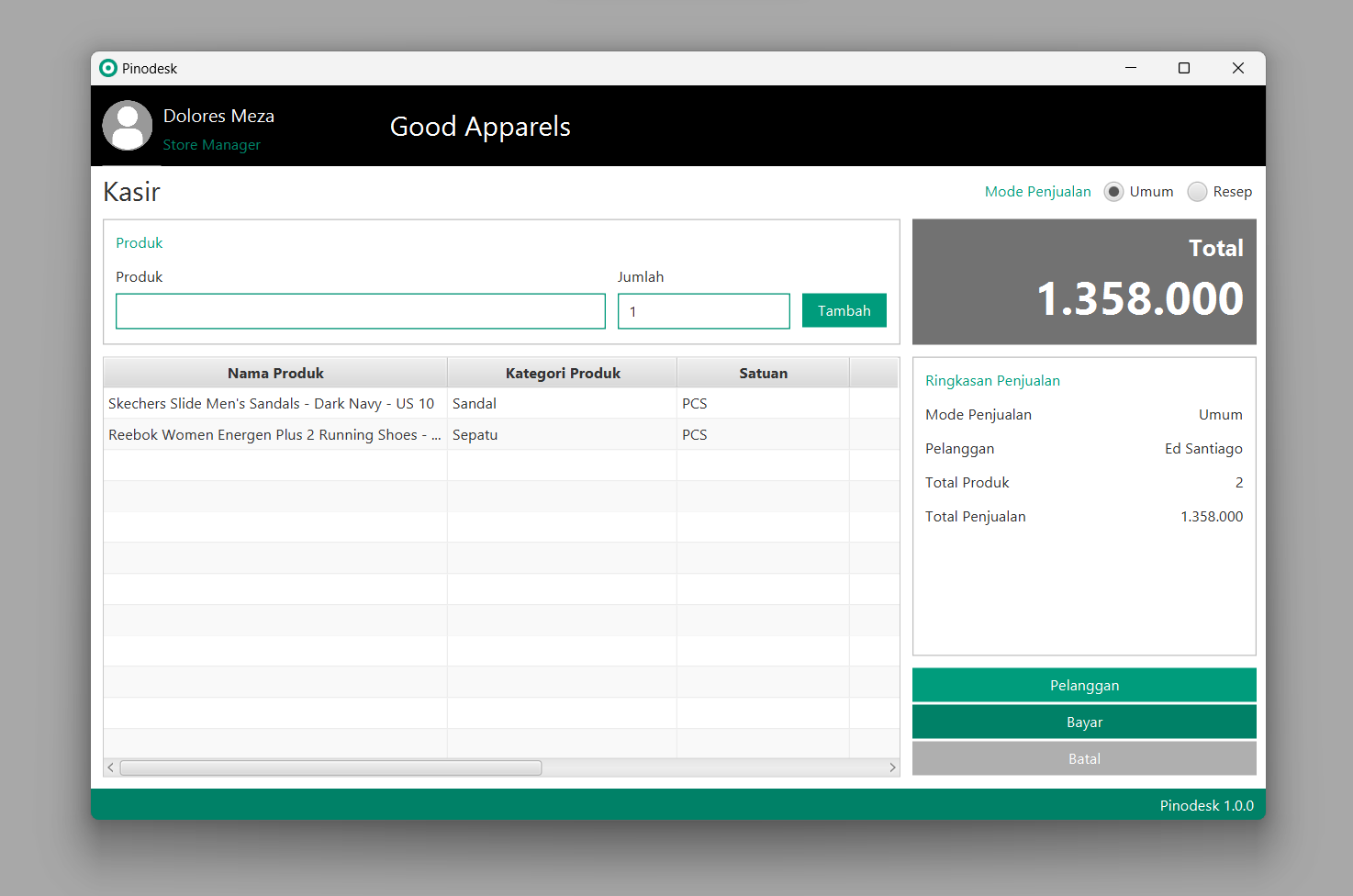
Anda dapat mulai menambahkan produk dengan meletakkan kursor pada kolom input Produk dan menekan tombol ENTER untuk mencari produk. Berikut ini adalah beberapa langkah singkat untuk menambahkan produk penjualan pada form Kasir:
- Isi kolom input Produk dengan nama produk, kode produk, atau barcode untuk langsung mencari produk yang tepat kemudian tekan ENTER.
- Pilih produk yang sesuai pada form Pilih Produk.
- Isi kolom input Jumlah dengan jumlah penjualan produk tersebut dan tekan ENTER atau tombol Tambah. Produk dengan jumlah penjualannya akan masuk ke tabel.
- Pilih data pelanggan jika diperlukan melalui tombol Pelanggan.
- Tekan tombol Bayar untuk memasukkan data pembayaran pelanggan.
- Tekan tombol Simpan untuk menyimpan data penjualan dan pembayaran pelanggan.
Terdapat beberapa hal yang perlu dimengerti saat menambahkan produk penjualan pada form Kasir:
- Form Konfirmasi Produk akan muncul ketika produk yang Anda pilih belum memiliki harga jual (saat menambahkan produk, Anda dapat membiarkan kolom input Harga Jual tidak diisi) atau terdapat tanggal kadaluarsa untuk dipilih (tidak wajib). Anda dapat mengisi kolom input Harga Jual dan memilih Tanggal Kadaluarsa pada form Konfirmasi Produk tersebut kemudian tekan tombol Konfirmasi untuk menambahkan produk ke tabel di bawahnya.
- Ketika pencarian produk menggunakan kode produk atau barcode yang unik dan tepat, produk akan langsung masuk ke tabel di bawahnya jika tidak ada data yang perlu dikonfirmasi seperti pada kondisi di atas.
- Penambahan produk yang sama dengan produk yang sudah ada pada tabel akan otomatis menambah jumlah penjualan produk tersebut dengan satu.
Form Tambah Penjualan
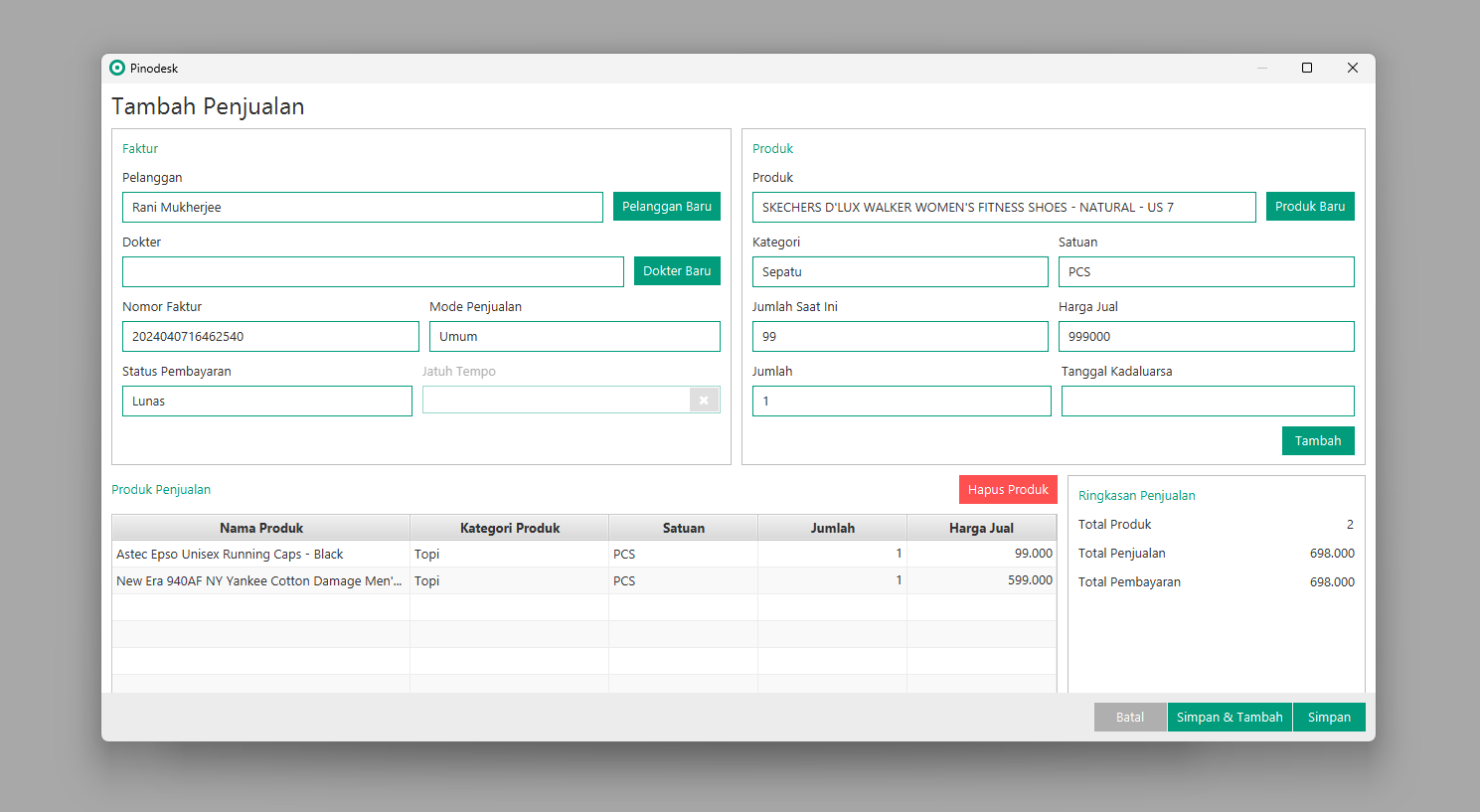
Menambahkan penjualan melalui form Tambah Penjualan memiliki cara yang mirip dengan form Kasir, hanya berbeda dari sisi tampilan. Terdapat dua bagian yang perlu Anda lengkapi pada form Tambah Penjualan:
Bagian Faktur. Bagian ini berisi informasi pelanggan, nomor faktur, mode penjualan, dan status pembayaran. Lengkapi informasi pada bagian Faktur dan lanjutkan dengan menambahkan produk melalui bagian Produk.
Bagian Produk. Bagian ini digunakan untuk menambahkan produk yang sudah terjual ke dalam tabel Produk Penjualan. Masukkan satu persatu produk yang sudah terjual melalui kolom input Produk. Pilih produk yang sudah pernah Anda tambahkan. Jika produk yang Anda cari tidak ditemukan, Anda dapat menekan tombol Produk Baru untuk menambahkan produk, kemudian simpan, dan pilih melalui kolom input Produk kembali.
Isi kolom input Harga Jual dan Jumlah untuk produk yang sedang dipilih sesuai dengan penjualan produk tersebut. Pilih Tanggal Kadaluarsa yang tersedia jika diperlukan.
Setelah memasukkan semua data penjualan, tekan tombol Simpan untuk menyimpan data penjualan tersebut, atau Simpan & Tambah untuk langsung menambahkan data penjualan yang lain tanpa menutup form Tambah Penjualan saat ini. Jumlah stok produk akan otomatis berkurang setelah Anda menyimpan data penjualan.